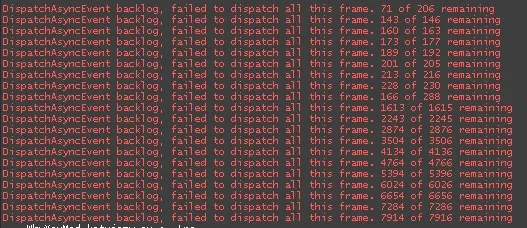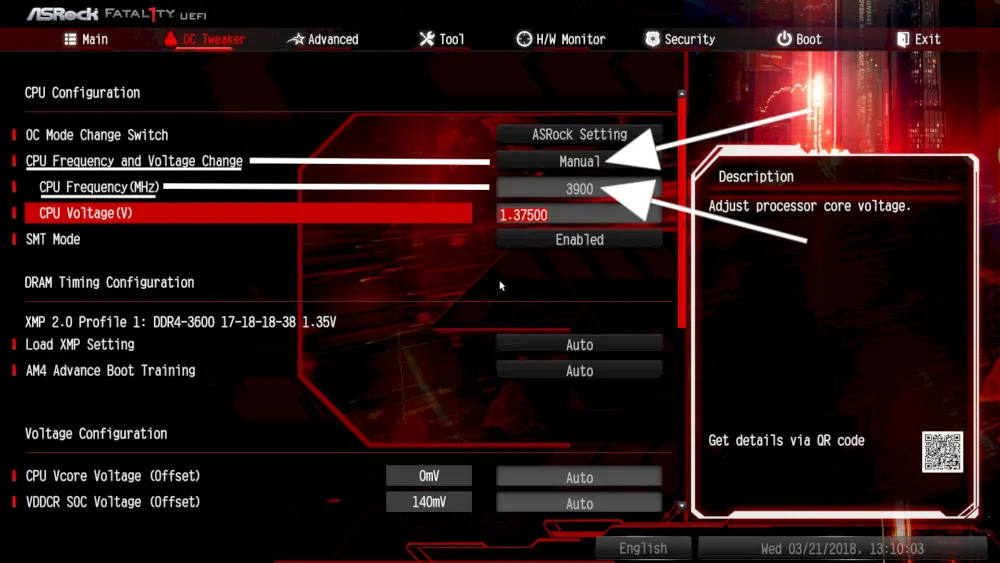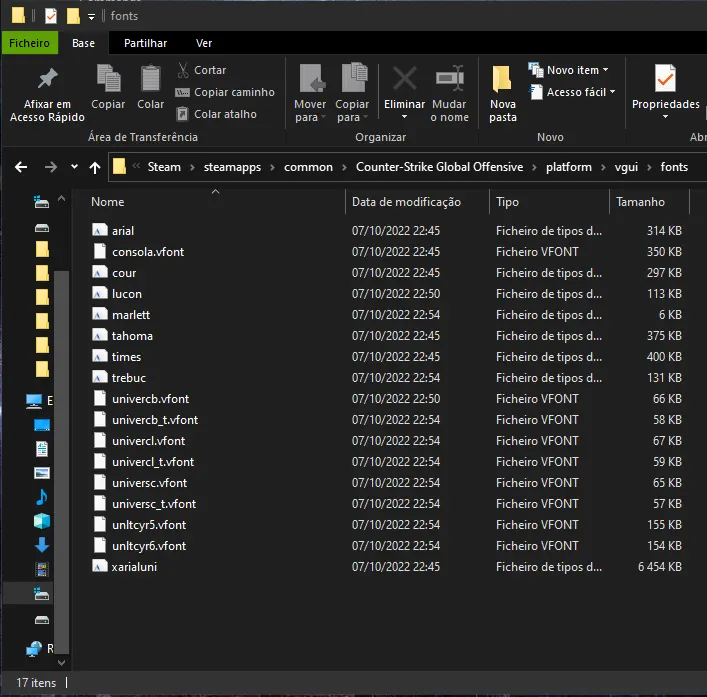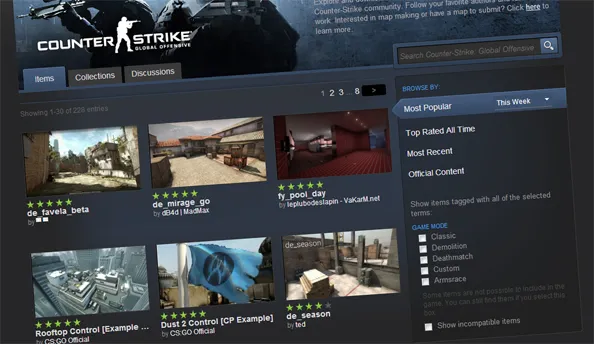Дата поста: 14 Янв 2023
Валерий
3416
0
Что это за ошибка?
После обновления Operation Riptide (21 сентября 2021 года) в клиентской консоли начался флуд: «DispatchAsyncEvent backlog, не удалось отправить весь этот кадр».
Эта консольная ошибка отвечает за ошибки в чате CS:GO в конце любого матча (когда вы пишете easy peazy в чате после победы в очень трудной игре xD) и за то, что табло в конце игры отображается около 10 секунд.
Их можно поймать на официальных/неофициальных онлайн-серверах, локальных серверах и даже в главном меню.
Официального решения Valve так и не выпустила, а игроки сходят с ума от этой ошибки, потому что она обычно снижает 30/40 FPS (может даже больше) на средних/слабых компьютерах и может привести к потере пакетов около 10%.
Возможные решения
Поскольку игроки отчаянно пытаются решить эту ошибку, на всевозможных форумах по CS:GO публикуется множество возможных решений.
Решения:
Я видел, как многие игроки решали эту ошибку, понижая тактовую частоту всех ядер вашего процессора в биосе материнской платы. (Подробнее об этом в главе Решение проблемы тактовой частоты процессора).
Есть люди, которые сообщали, что проблема возникала, когда пользовательский интерфейс CS:GO загружал шрифт для использования в игре. Предварительно установив их на постоянное место, Windows может кэшировать шрифты, что приведет к прекращению заиканий в пользовательском интерфейсе. (Проблема, вероятно, касается самых редких шрифтов, а не Arial). (Подробнее об этом в главе «Решение проблемы шрифтов в CS:GO»).
Другие отмечают, что проблема может заключаться в подписанных картах мастерской, так как многие пользователи имеют несколько аккаунтов на одном компьютере и отмечают, что на основном аккаунте (где у них много карт мастерской) постоянно выскакивает эта ошибка, но когда они переключаются на дополнительный аккаунт (где у них нет подписанных карт мастерской), эта ошибка никогда не появлялась раньше. (Подробнее об этом в главе Решение проблемы подписки на карты мастерских).
Некоторые говорят, что это проблема интернета, а точнее вариации задержки или вариации задержки кадров, которую невозможно решить. Однако эта ошибка появляется в оффлайне с ботами и картами мастерской, что как бы говорит нам, что проблема не в этом.
В заключение можно сказать, что нет простого способа исправить эту проблему, и решение может отличаться от компьютера к компьютеру, от интернета к интернету или даже от аккаунта к аккаунту.
Быстрое и простое решение
Если ваша самая большая проблема с этой ошибкой — не падение FPS, но вы очень раздражаетесь, когда ваша консоль заполняется этими красными сообщениями, то у вас есть простое решение.
Напишите эту команду в консоли или в конфигурационном файле, и это сообщение исчезнет!
«con_filter_enable 1; con_filter_text_out «DispatchAsyncEvent backlog, failed to dispatch all this frame».
Хотя эта команда перестает показывать ошибку в консоли, она не устраняет падение FPS.
Решение проблемы с процессорными часами
Многие люди утверждают, что этот метод позволяет устранить ошибку на 100%. Больше никаких падений FPS и красных сообщений на консоли.
Похоже, что проблема заключается в несовместимости CS:GO с частотой 4,30 ГГц процессора. Это ошибка панорамы, и она была такой же для Dota 2 в течение многих лет, так что не надейтесь, что valve исправит ее в ближайшее время. Эта частота может отличаться в зависимости от марки или тактовой частоты вашего процессора. Более высокие частоты, чем 4,0 ГГц/4,1 ГГц, обычно вызывают эту проблему в csgo, потому что процессор не в состоянии обрабатывать пользовательский интерфейс Panorama так часто/быстро, как это необходимо.
Все, что вам нужно сделать, это зайти в BIOS вашей материнской платы в настройках процессора, установить частоту процессора в ручной режим и понизить частоту всех ядер до 4,0 ГГц/4,1 ГГц. Если это не помогло, попробуйте разогнать процессор еще немного и проверьте результаты.
Если, несмотря на это, ошибка продолжается, попробуйте разогнать оперативную память. Некоторые игроки заметили, что это помогает устранить ошибку.
Решение проблемы со шрифтами CS:GO
Сначала вам нужно перейти в папку CS:GO и найти папку, содержащую шрифты игры.
Выберите их все и нажмите правой кнопкой мыши «установить для всех пользователей». Некоторые из файлов ничего не сделают, просто нажмите «Да», когда вас спросят.
C:Program Files (x86)SteamsteamappscommonCounter-Strike Global Offensiveplatformvguifonts
Решение для карт мастерских с подпиской
Для того чтобы попробовать это решение, вам нужно отписаться от всех своих карт мастерских, и это практически все.
После запуска CS:GO, пользователи могут столкнуться с такой ошибкой в консоли «Dispatchasyncevent backlog failed to dispatch all this frame CS:GO». Выглядит она как показано на скриншоте ниже.
Если перевести дословно ошибка звучит так: «Игре CS:GO не удалось отправить асинхронное событие бэк логов». Звучит кошмарно, но это не суть важно. Сегодня попробуем разобраться с причинами появления этого сбоя, а ниже дадим пару советов как исправить проблему самостоятельно.
Скриншот с ошибкой Dispatchasyncevent backlog failed to dispatch all this frame в консоли
Пока данная ошибка чаще всего проявляет себя в двух случаях: проблемы с процессором и видеокартой. Наиболее часто ошибка появляется у процессоров поколения FX, например: FX 8350, FX 8320 и т.п. Тут вариантов два:
- У вас довольно современная сборка ПК и дополнительно вы занимались разгоном процессора или видеокарты.
- У вас процессор не последнего поколения серии FX, который работает на частоте, вызывающей ошибку в игре.
С видеокартой проблемы бывают реже – некоторым пользователям просто помогает обновление драйверов. Если на компьютере достаточно оперативной памяти и мощность процессора больше 4000гГц, можно запускать контру вообще со встроенной дискретной видеокартой. Просто попробуйте, если ошибка пропала, значит проблему будем искать в настройках графики.
Как исправить ошибку
Способ подойдет пользователям, которые разгоняли ПК или имеют на борту процессор серии FX. Если вы разгоняли процессор – это самое простое решение:
- Перезагружаем ПК и заходим в биос. После заставки зайти туда можно нажав F8 или F12, но если вы делали разгон и без меня это знаете.
- Смотрим на частоту процессора, если стоит на 4.200, значит указываем 4.200.
- Если вы изменяли множитель ЦП, возвращаем обратно, множитель должен быть равен самой частоте ядра( Пример: если множитель был установлен на 48, то и частота будет 4.800гц и так далее).
- Тоже самое если вы повышали вольтаж, рекомендуется понизить до начальных значений.
- Если у вас процессор FX серии 8350 с частотой скажем 4.3гц – попробуйте выставить 4.2гц, примените и сохраните значения и перезагрузите ПК. Многим помогло такое решение.
- Тоже самое касается если пробовали или немного разгоняли видеокарту.
Информация для хейтеров и любителей погнаться за ФПС: да, слегка понизив частоту процессора, можно потерять несколько ФПС(5,10 кадров в секунду). Это не критично, поскольку сама по себе контра не особо требовательная игра. А для комфортной игры в онлайне будет достаточно 60,70, 80 ФПС. Даже старенькие двухъядерные процессоры с 4гб оперативной памяти и видеокартой на 1,2ГБ могут «Вывозить» достаточную частоту кадров.
Обновите все драйвера и систему Windows
Естественно на вашем ПК или ноутбуке должны стоять свежие версии абсолютно всех драйверов: в первую очередь обновляем драйвер видеокарты, далее всех остальных устройств в системе. Второе – обновляем саму систему Windows до последней версии. Не знаю, кто еще сидит на XP или 7ке, но последние годы многие пользователи установили и пересели на Windows 10. Все разработчики компьютерных игр отходят от прошлых версий операционных систем, они тестируют и оптимизируют новые игры и патчи под 10ю версию Виндовс. Плюс на неё регулярно выходят обновления, фиксы, библиотеки, улучшается совместимость с процессорами AMD и прочее. Последнее весомое обновление было в августе и сентябре 2020 года.
Зайдите в панели управления в «Центр обновления Windows» и просмотрите установлено ли у вас «Обновление функций до Windows 10, версия 2004».
Если лень было читать, вот видео по сегодняшней теме. Обязательно отпишитесь в форме комментариев под этой странице помог ли вам данный метод, все другие рабочие решения будем добавлять в эту же статью по мере нахождения.
Актуальное на этой неделе:

02.06.2023
Как отключить «Скрыть IP-адрес» для веб-сайта на iPhone
IP-адрес телефона является технически важной информацией, позволяющей идентифицировать пользователей в…
Далее

28.04.2023
Как охладить бойлеры в квесте Atomic Heart «В самое пекло»?
Atomic Heart предлагает захватывающий игровой процесс, который сочетает в себе различные элементы геймплея….
Далее

27.04.2023
Как получить атомные стикеры в Atomic Heart
Atomic Heart – это ожидаемая игра от российской студии Mundfish, которая предлагает игрокам уникальную смесь научной…
Далее

26.04.2023
Как отключить защиту Google Play Protect на Android
Google — крупная компания, у которой есть множество сервисов для мобильных устройств. Одним из таких сервисов…
Далее
Хотелось бы сказать пару слов о том, как мне удалось решить данную проблему в одном довольно крупном плагине. Причиной спама действительно оказалась излишне частая смена значений квара для клиента, однако плагин настолько огромен, что определить какой именно это квар было весьма затруднительно. В этом мне помогла замечательная консольная команда developer 1 (в консоль клиента, разумеется), рекомендую её использовать для наиболее быстрого поиска проблемного квара. Оказалось, что этот самый квар — bot_quota, для которого установлен FCVAR_REPLICATED. В коде плагина квар менялся всего лишь для сервера, т.е. могло показаться, что ко всему этому спаму он не имеет никакого отношения, но из-за флага значение при каждом изменении копировалось всем клиентам.
- SetConVar: bot_quota = «0»
LoadingScreen::OnNetMsgSetConVar
SetConVar: bot_quota = «2»
LoadingScreen::OnNetMsgSetConVar
SetConVar: bot_quota = «0»
LoadingScreen::OnNetMsgSetConVar
SetConVar: bot_quota = «2»
LoadingScreen::OnNetMsgSetConVar
SetConVar: bot_quota = «0»
LoadingScreen::OnNetMsgSetConVar
SetConVar: bot_quota = «2»
LoadingScreen::OnNetMsgSetConVar
SetConVar: bot_quota = «0»
Далее есть 2 пути решения проблемы:
1) Либо вы избавляетесь от флага (а сделать это можно в коде любого плагина, вам не придётся тратить время на поиск какого-то конкретного)
ConVar hBotQuota = FindConVar("bot_quota");
int flags = GetConVarFlags(hBotQuota);
flags &= ~FCVAR_REPLICATED;
SetConVarFlags(hBotQuota, flags);
2) Либо вы ищите конкретный плагин и предотвращаете спам, отредактировав его код. Как писал в одной из тем @Rostu, смотрите на то, что происходит в функциях, которые вызываются очень часто. А это, к примеру, функции обратного вызова повторяющихся таймеров с малым интервалом, функции OnGameFrame, OnPlayerRunCmd, колбеки SDKHook_PreThink/Think/PostThink/PreThinkPost/ThinkPost/PostThinkPost и т.д.
Настоятельно рекомендую выбрать второй путь, но решать безусловно вам…
Решение проблемы с ошибкой «dispatchasyncevent backlog, failed to dispatch all this frame»
ПОЛНОЕ РЕШЕНИЕ ЭТОГО ВОПРОСА
Потеря FPS / баги в Panorama UI / баги в табе в радаре и везде везде
КАК ЭТО ПОФИКСИТЬ
Предыстория
Вообщем проблема заключается в том, что когда CS:GO обновилась до Panorama UI нашелся баг, который заключался в том, что в консоли появилась ошибка о том, что фреймы или кадры не прогружаются или некорректно отображаются.
Originally posted by egrpk:
DispatchAsyncEvent backlog, failed to dispatch all this frame.
Из-за этого сама Panorama лагала, как и в основном меню, как и в табе, лагал радар, когда кто-то выйдет с сервера. Вообщем максимально неприятная игра становилась. И чтобы вы понимали, из-за этого происходила потеря кадров. Я не мог найти решение этой проблемы очень долгое время, и вот буквально вчера все решилось.
Решение
Для того, чтобы вы понимали скажу, что у меня за проц.
Проц у меня Intel i7-7740X
Проблема в основном появляется на процессорах X. Это оверклокерский проц, который довольно мощный. В разгоне я играл на 4.8, а в обычном состоянии его частота 4.3.
Так вот, для решения этой проблемы вам нужно понизить частоту процессора до 4.2 .
Для этого нужно зайти в биос, зайти в расширенный режим настройки, по другому он называется Advenced mode, и там найти параметр отвечающий за настройку частоты. Меняете множитель на 42 или меняете саму частоту на 4200Ghz и радуетесь жизни.
Это видео мое видео, где я рассказываю то же самое, но там вам может будет удобнее.
Связь со мной
Так же если будут интересующие вопросы, то их можно задать мне либо на стриме либо в вк и все нужные ссылки приложу тут:
Вконтакте[vk.com]
TWITCH[www.twitch.tv]
Get the Reddit app
Log In
Log in to Reddit
Open settings menu
-
Log In / Sign Up
-
Advertise on Reddit